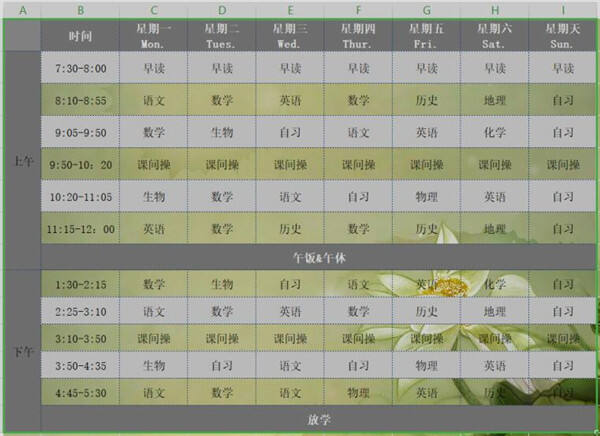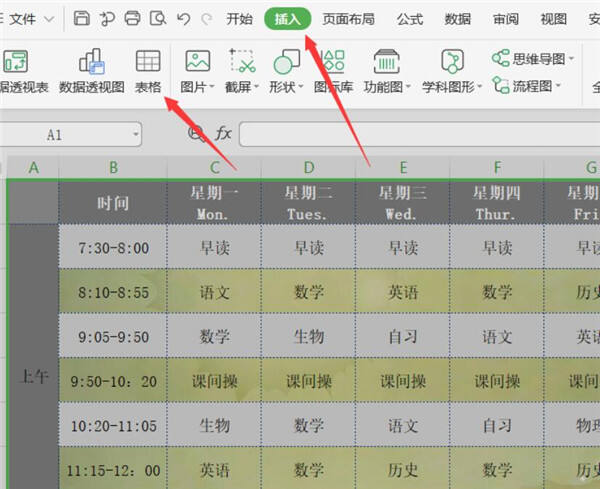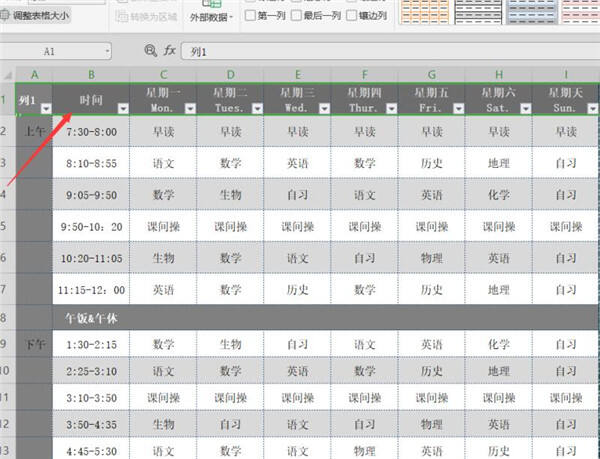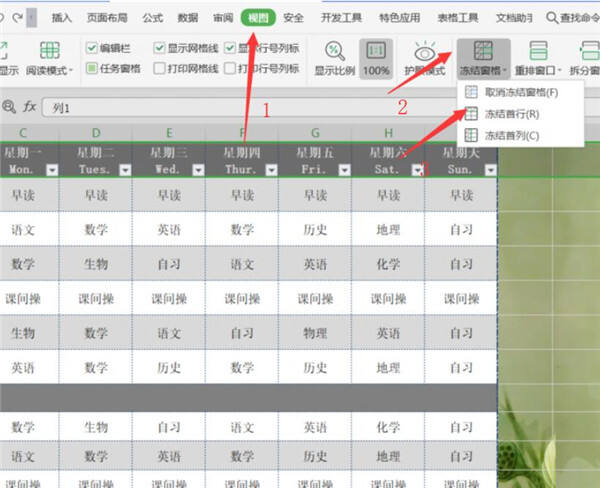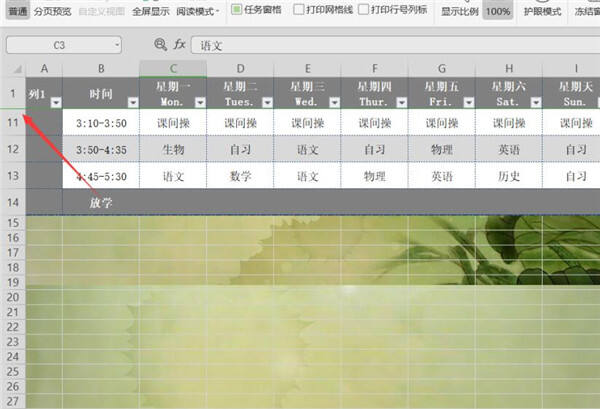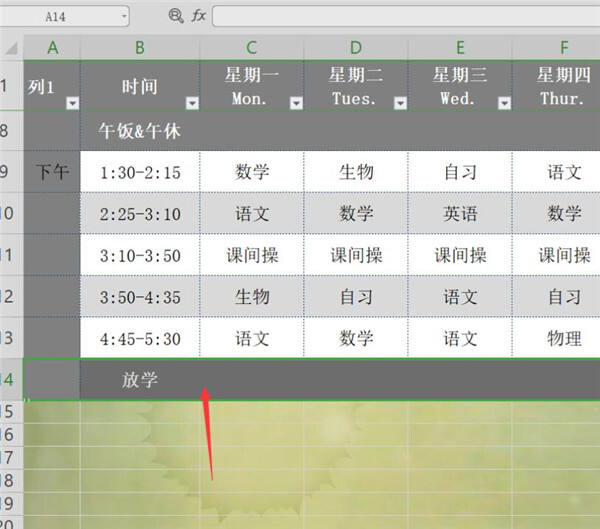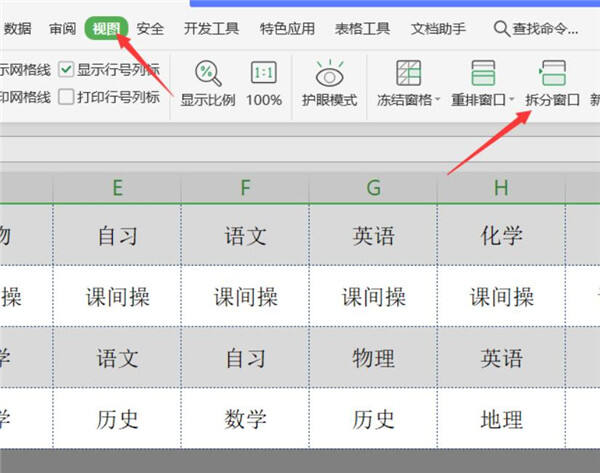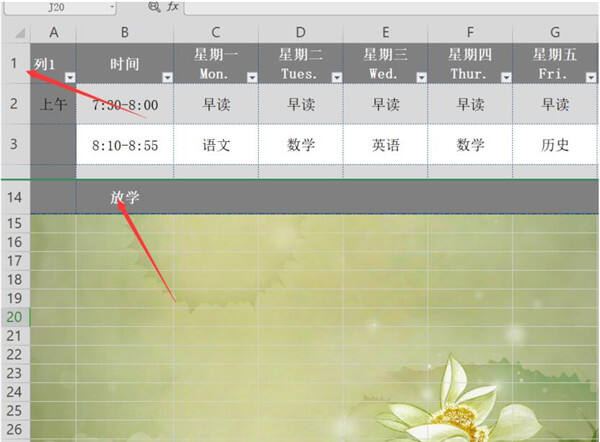Excel如何同时冻结首尾行 Excel冻结首尾行方法
办公教程导读
收集整理了【Excel如何同时冻结首尾行 Excel冻结首尾行方法】办公软件教程,小编现在分享给大家,供广大互联网技能从业者学习和参考。文章包含408字,纯文字阅读大概需要1分钟。
办公教程内容图文
第二步,之后我们点击进步的插入插入表格:
表格这就制作完成了,然后我们选中表格的第1行也就是首行:
然后点击顶部的视图,在下方点击冻结窗格,然后在下拉列表中点击冻结首行:
我们滑动鼠标就发现首行已经固定住了,接下来我们固定最后一行:
我们选中最后一行:
然后在上面找到视图,点击拆分窗口:
那样最后一行和第1行就都被固定住了:
办公教程总结
以上是为您收集整理的【Excel如何同时冻结首尾行 Excel冻结首尾行方法】办公软件教程的全部内容,希望文章能够帮你了解办公软件教程Excel如何同时冻结首尾行 Excel冻结首尾行方法。
如果觉得办公软件教程内容还不错,欢迎将网站推荐给好友。